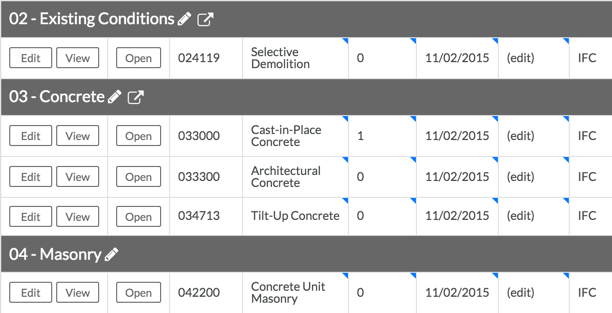Réviser et publier le cahier des charges
Objectif
Réviser et publier les spécifications récemment chargées dans l'outil Cahier des charges d'un projet.
Éléments à prendre en compte
- Autorisations utilisateur requises
- Les numéros de section qui correspondent aux numéros de section existants dans le registre du cahier des charges sont traités comme des révisions. Cela s’applique même si la description est différente.
- Actuellement, Procore examine uniquement les formats de cahier des charges standard suivants pour diviser le cahier des charges :
- CSI MasterFormat pour les États-Unis et le Canada (anglais et français).
- Format NCS par NATSPEC pour l'Australie.
Remarque : si votre cahier des charges suit un autre format, vous pouvez sélectionner « Aucun format/Autre format » dans le menu déroulant Format lors du chargement du cahier des charges. Dans ce cas, Procore ne divisera pas le cahier des charges en sections. Au lieu de cela, vous pouvez réviser et diviser le cahier des charges manuellement ou les publier rapidement en tant que section du cahier des charges unique sans révision. Voir Charger les spécifications .
Conditions préalables
- Le cahier des charges doit être chargé, traité et prêt à être révisé. Voir Charger le cahier des charges.
Procédure
- Accédez à l’outil Cahier des charges du projet.
- Cliquez sur Éléments à réviser.
- Passez la souris sur l’élément que vous souhaitez réviser, puis cliquez sur
 Réviser.
Réviser. - Le cahier des charges est automatiquement divisé en sections de cahier des charges, avec les titres et les numéros correspondants. Cependant, si certains champs sont incorrects ou manquants, vous pouvez les modifier ou les ajouter manuellement.
- Modifiez un numéro de section du cahier des charges, un titre ou un numéro de révision :
- Cliquez sur le champ et effectuez vos mises à jour. Cliquez en dehors du champ pour enregistrer.
Notes:- Vous ne pouvez pas supprimer le premier saut de section dans le cahier de charges.
- Si vous essayez de remplacer un numéro de révision par un numéro existant, un message d'erreur s'affiche.
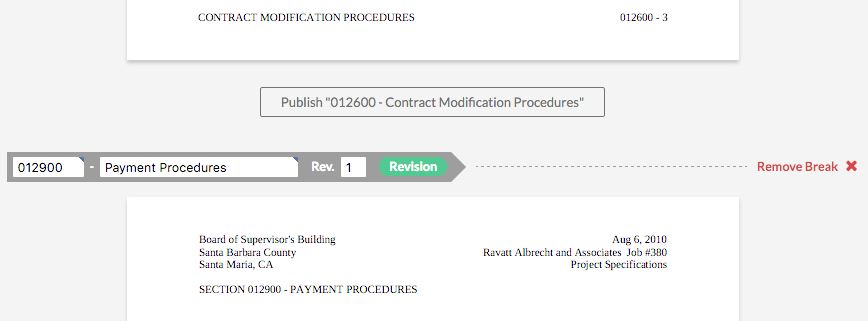
- Cliquez sur le champ et effectuez vos mises à jour. Cliquez en dehors du champ pour enregistrer.
- Ajouter un saut : si un saut de section du cahier des charges n'a pas été traité correctement, vous pouvez ajouter manuellement un saut de section au début d'une page en cliquant sur le bouton correspondant, puis en ajoutant le titre et le numéro de section. Pour enregistrer les modifications, cliquez en dehors du champ de texte ou appuyez sur la touche Entrée de votre clavier.
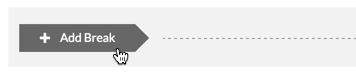
- Important: vous ne pouvez ajouter une nouvelle section qu’au niveau d’un saut de page dans le PDF. Si les sections du cahier des charges commencent en milieu de page, nous vous recommandons de modifier le cahier des charges de manière à insérer un saut de page entre les sections, puis de le charger à nouveau. Voir Que se passe-t-il si mes sections ou divisions du cahier des charges commencent au milieu d’une page ?
- Cliquez sur Effacer pour supprimer tous les sauts de section du cahier des charges, leurs positions dans le chargement, ainsi que leurs titres et leurs numéros. La zone Table des matières se videra de toutes données. Toutefois, la première section (Table des matières) se maintiendra.
- Modifiez un numéro de section du cahier des charges, un titre ou un numéro de révision :
- Enregistrez vos modifications :
- À côté de chaque saut, cliquez sur Publier [titre de la section] pour publier une section individuelle.
- Au bas de la page, cliquez sur Quitter et reprendre plus tard pour enregistrer votre progression et finir plus tard.
- Au bas de la page, cliquez sur Publier tout.
- Une fois que vous aurez publié les sections, elles seront divisées en divisions en fonction des deux premiers numéros de la section.
Par exemple, si votre numéro de section est « 02220 - Compensation du site », Procore fera correspondre « 02 » avec « 02 » dans les codes standard spécifiques au pays. Il organisera ensuite les sections sous les en-têtes de division dans votre registre du cahier des charges.